Spotifyの基本的な使い方
Spotifyのユーザーインタフェース(UI)はAWAによく似ています。
よく似ていますと言うより、Spotifyのほうが先行でサービスを開始していたのでAWAが真似たのでしょうね。
Spotifyの使い方を知る上でも役にたつと思いますのでAWAの使い方を紹介した記事も参考にしてみてください。
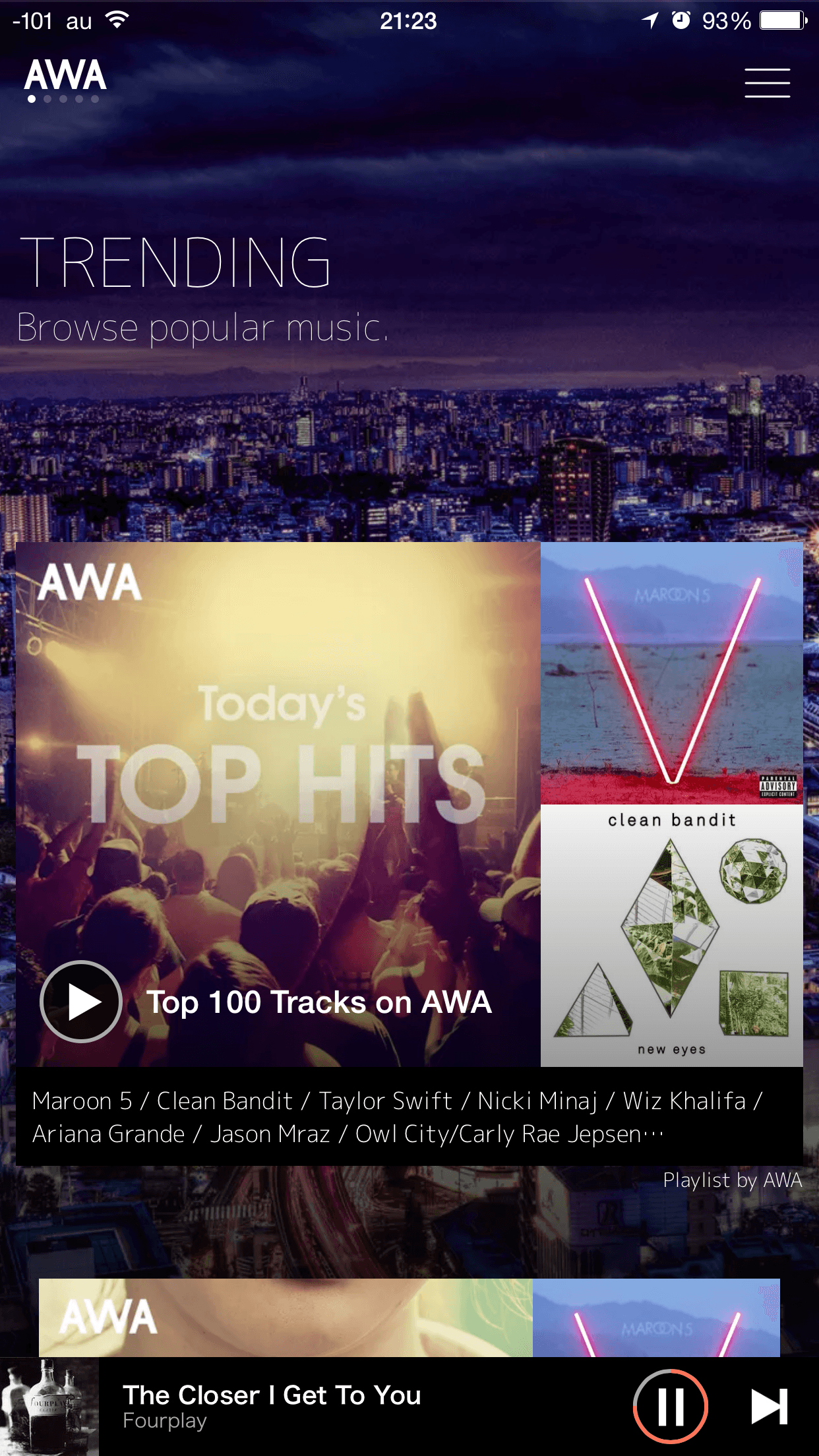
AWAもだいぶ使いやすくなってますのでUIも変わってると思いますが、基本的な操作方法はおさえられると思います。
Spotifyは「Home」「Browse」「Search」「My Music」の四つの基本メニューで構成されます。
「Home」を開くと「最近再生した項目」「最近聴いたものからオススメ」「おすすめプレイリスト」「人気プレイリスト」「チャート」「ニューリリース」「ムード」という項目に分かれています。
自分の聴いてみたいプレイリストを選択して聴いてみましょう。
「Browse」メニューには「おすすめのプレイリスト」「ジャンル&気分」と言った項目があるほか、「チャート」「ニューリリース」「ディスカバー」という項目があります。
「おすすめのプレイリスト」に表示されるものはHomeメニューと変わりありませんが、「チャート」と「ニューリリース」は選択肢が多くなっています。
個人的には「ディスカバー」が一番面白いです。
「あなたへのオススメ」や「おすすめのニューリリース」の他に「○○を聴いたあなたに」という項目が表示されます。
Spotifyは単純に好きな音楽を聴くだけでなく、新しい音楽と出会う工夫がされていると感じます。
「Search」メニューを開くと検索語句を入力する検索窓が表示されます。
ここは単純に聴きたいアーティストを検索しましょう。
最後の「My Music」には「プレイリスト」「ソング」「アルバム」「アーティスト」「ダウンロード」「最近再生した項目」が表示されます。
このメニューの「プレイリスト」「ソング」「アルバム」「アーティスト」はiPhoneの中にある音楽ライブラリを読み込ませないと表示されません。
自分の好みをSpotifyに伝えるためにも音楽ライブラリは読み込ませたほうがいいでしょう。
「ダウンロード」はSpotifyからダウンロードした曲が表示されますが、Spotifyの有償プランじゃないとダウンロードはできないようになっています。
Spotifyの設定
Spotifyの設定画面を見てみましょう。
設定画面は「My Music」の画面右上にある歯車のアイコンをタップすることによって開くことができます。
アカウント
アカウントメニューでは現在の自分のプランを確認することができます。
ここでプランの変更もできると思うんですが、現状ではできなくなってるようです。
再生
再生メニューではイコライザの設定など音楽を再生する上での各種設定ができるようになっています。
「オフライン」の項目は有料のプレミアム契約じゃないと有効にすることができません。
オンライン機能を有効にすることでダウンロードをした曲の再生が可能になります。
ソーシャル
ソーシャルメニューではSpotifyが提携しているFacebookとlast.fmとの連携を設定することができます。
次ページに続きます。
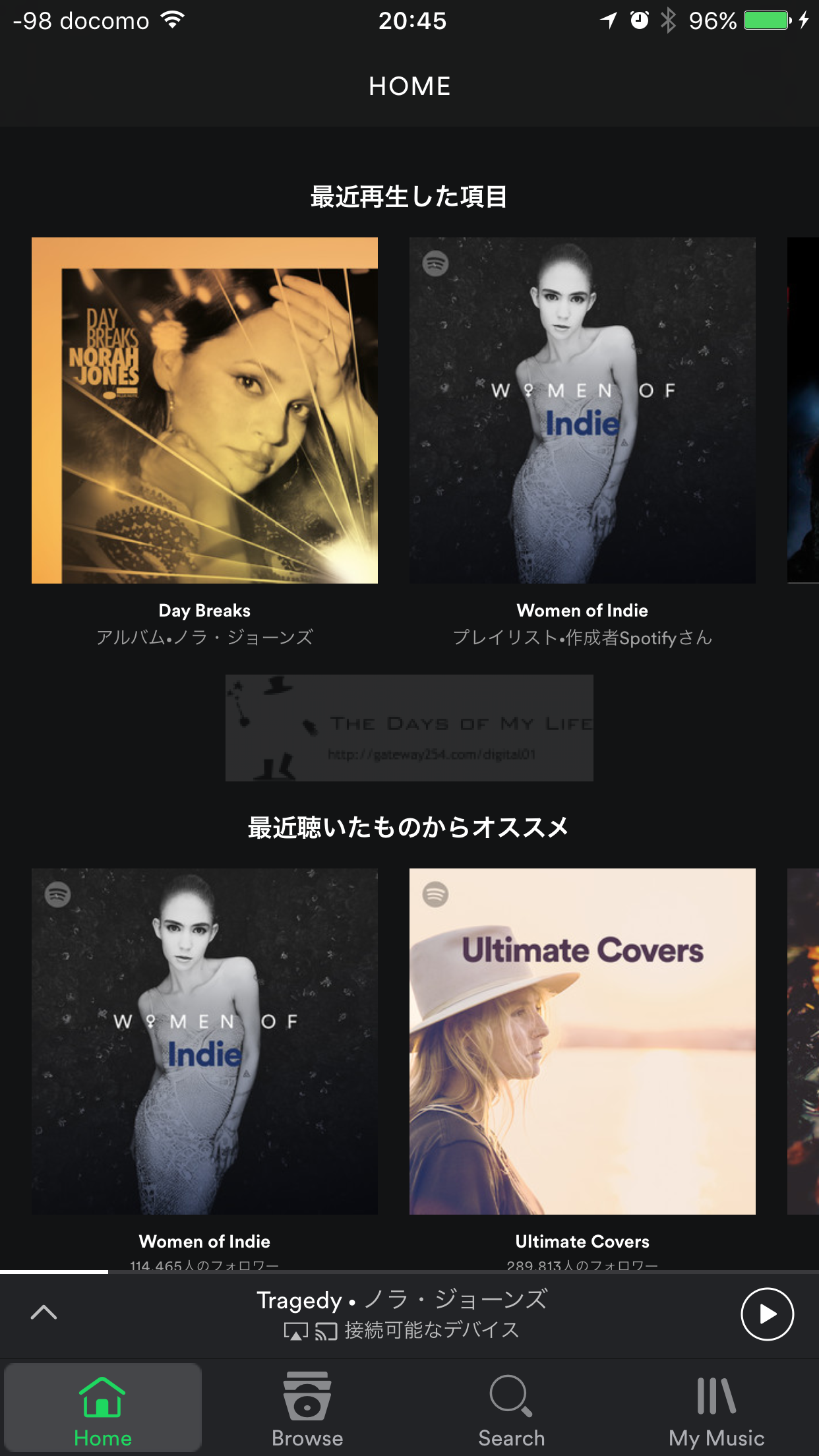
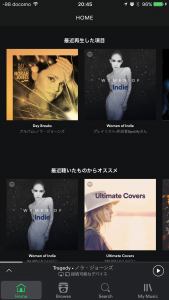
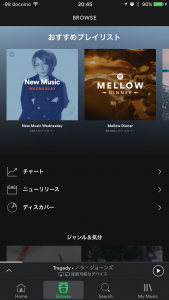
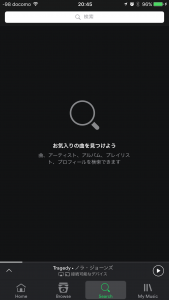
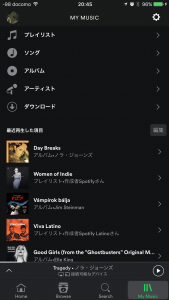
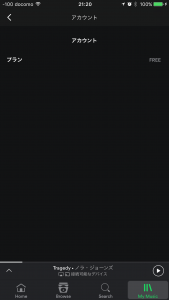
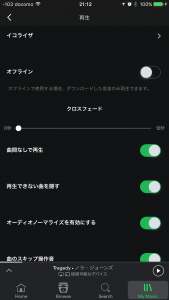
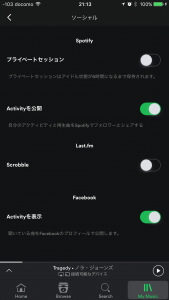
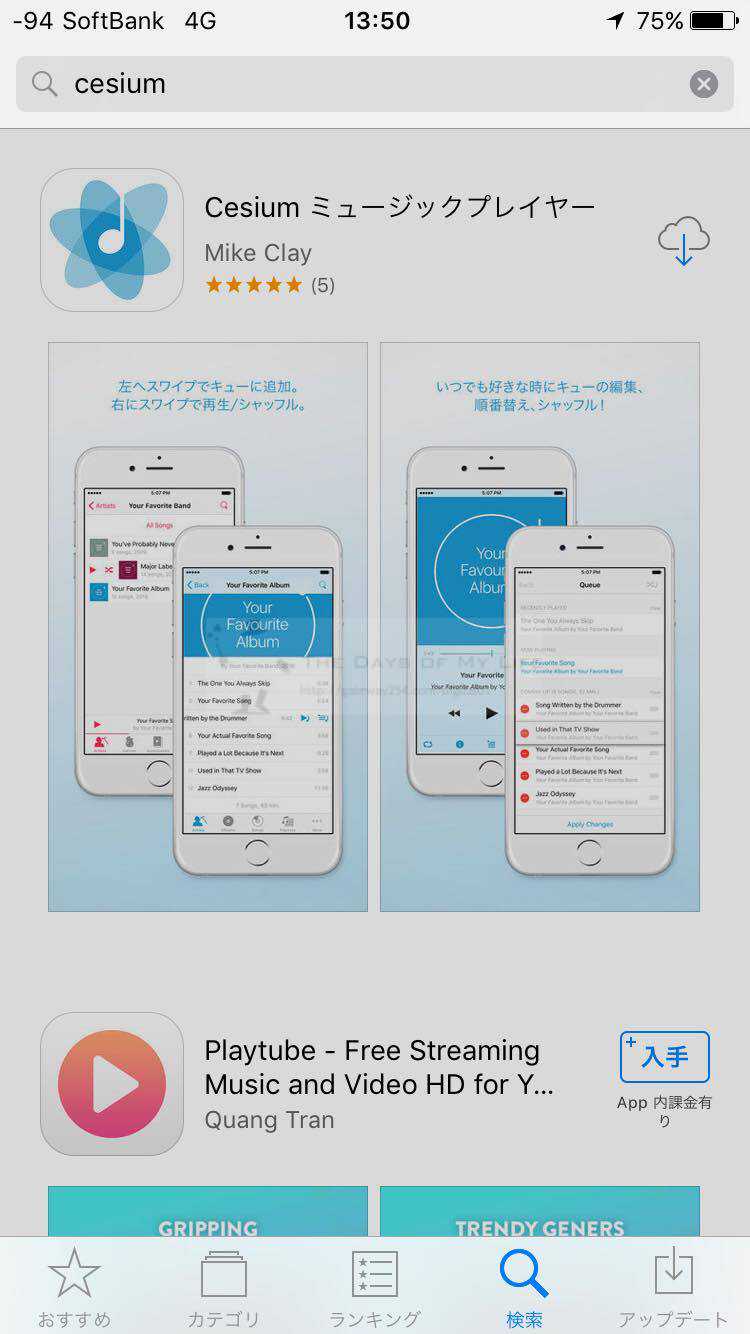

コメント
[…] SpotifyをiPhoneで使い始める方法ついにSpotifyが日本に上陸しました。 かなり前からSpotifyには注目をし、使ってみたいと思っていまし…gateway254.com SIMフリー iPhone 6s PlusとIIJ mioを10ヶ月使用した感想2015年9月28日にSIMフリーのiPhone 6s Plusが届いてから10ヶ月が経ちました。 SIMフリ…gateway254.com MacとiPhoneでハイレゾを聴く、管理する最近、「ハイレゾってどうなのよ?」とか「ハイレゾ聴くには何から買ったらいいの?」とハイレゾについて尋ねられるこ…gateway254.com (adsbygoogle = window.adsbygoogle || []).push({}); […]